Win8无法获取Win8.1更新怎么办
相关话题
正常情况下,Win8用户都可以在Win8应用商店里,获取Win8.1的更新,但是不少用户反映在Win8应用商店里没有找到更新入口,这是怎么回事呢?Win8无法获取Win8.1更新怎么办呢?下面跟着小编一起来学习一下解决Win8无法获取Win8.1更新的方法吧。
Win8无法获取Win8.1更新解决方法
一、应用商店推送版本说明
Win+R 运行 slmgr.vbs /dlv ,即可在描述中查看密钥类型。
描述:Windows(R) Operating System, ********* channel
其中*********代表了你的系统密钥类型。Retail代表零售激活;VOLUME代表批量激活(包括KMS和MAK);OEM代表OEM密钥激活。
Retail 密钥和 OEM 密钥可以通过 Windows Store 推送升级,批量激活模式必须使用安装镜像升级这些版本。
注意: Retail 密钥激活的 Pro VL 不通过 Windows Store 推送升级。
Win8升级到Win8.1方法
进入系统后首先出现的是Windows 8 Metro界面,点击应用商店。
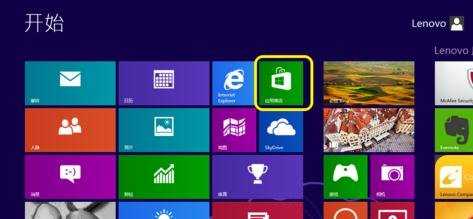
进入应用商店后第一个出现的就是免费更新到Windows 8.1。
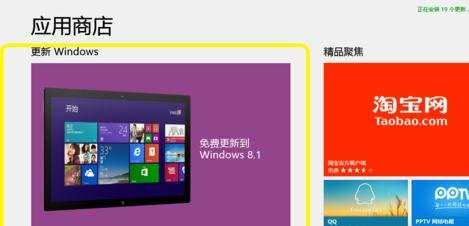
如果没有这个更新出现,需要安装KB2871389的更新,如果使用 Windows更新来获取自动更新,将自动下载和安装 KB2871389。如果已关闭自动更新,或者你使用尚未下载自动更新的新电脑,可以转到 Windows 更新并手动安装 KB 2871389。
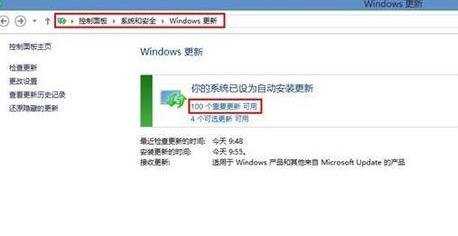
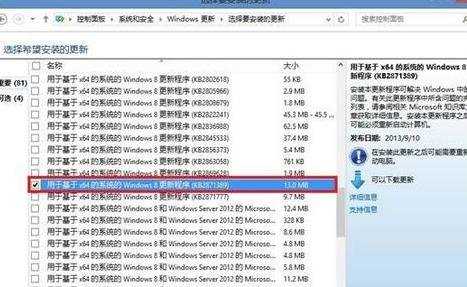
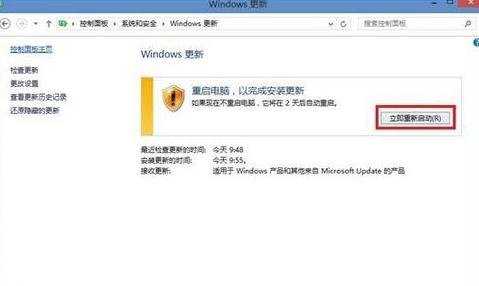
点击Windows 8.1更新后再点击下载 。

点击下载后就能看见Windows 8.1开始进行更新,当然这段时间会比较长。
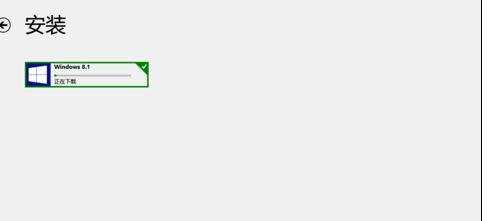
Windows 8.1的更新下载并安装后会提示重启电脑。
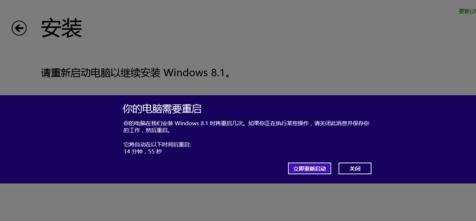
重启电脑后,计算机会开始进行配置,当配置完成后进入系统我们可以发现桌面上原来的“计算机”已经变更为“这台电脑”。点击“这台电脑”的属性可以看见Windows 8.1更新完成。
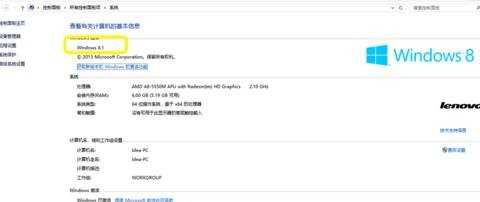

Win8无法获取Win8.1更新怎么办的评论条评论